コネクターの属性
ネットワークオブジェクトを挿入する際、オブジェクト作成後に [Edit]-[編集] ダイアログを自動的に開くよう選択している場合は、[Connectors]-[コネクター] ウィンドウが開きます (オブジェクト作成後の右クリックの挙動と操作)。デフォルトでは、[Connectors]-[コネクター] リストのみが開きます。
このウィンドウには、ネットワークオブジェクトの属性値を入力します。すでに定義済みのネットワークオブジェクトには、次の機能を使用してウィンドウを呼び出すことができます。
- ► ネットワークオブジェクトタイプのネットワークオブジェクトのリストで、目的のネットワークオブジェクトがある行をダブルクリックします。
- ► ネットワークエディタで、目的のネットワークオブジェクトを選択します。次に、そのショートカットメニューから、[Edit]-[編集] をクリックします。
ネットワークオブジェクトには追加属性がある場合があります。ネットワークオブジェクトタイプのネットワークオブジェクトリストでは、すべての属性と属性値を表示できます。次の機能を使用してリストを開くこともできます。
- ► ネットワークオブジェクトサイドバーで、目的のネットワークオブジェクトタイプを右クリックします。次に、ショートカットメニューから、[Show List]-[リストの表示] を選択します (ネットワークオブジェクトサイドバーのショートカットメニュー)。
- ► ネットワークエディタで、目的のネットワークオブジェクトを選択します。次に、ショートカットメニューから、[Show In List]-[リスト内に表示] をクリックします (ネットワークエディタでネットワークオブジェクトを選択してリストに表示)。
- ► [Lists]-[リスト] メニューの目的のカテゴリ内のネットワークオブジェクトタイプをクリックします。
ネットワークオブジェクトタイプのネットワークオブジェクトリストでは、ネットワークオブジェクトの属性と属性値を編集できます (リストのセルの選択)、(リストの使用)。
このオブジェクトタイプのオブジェクトは他のオブジェクトとの関係を持つことがあります。 これが、属性リストが結合リストの一部として表示される(左側に)理由です 。[Lists]-[リスト] ツールバーの [Relations]-[関係] ボックスでは、目的の関係の属性が右側に表示された結合リストを表示したり、編集したりできます(以下の「関係としての依存型オブジェクトの表示と編集」を参照)および (結合リストの使用)。

|
注意: リストでは、 |
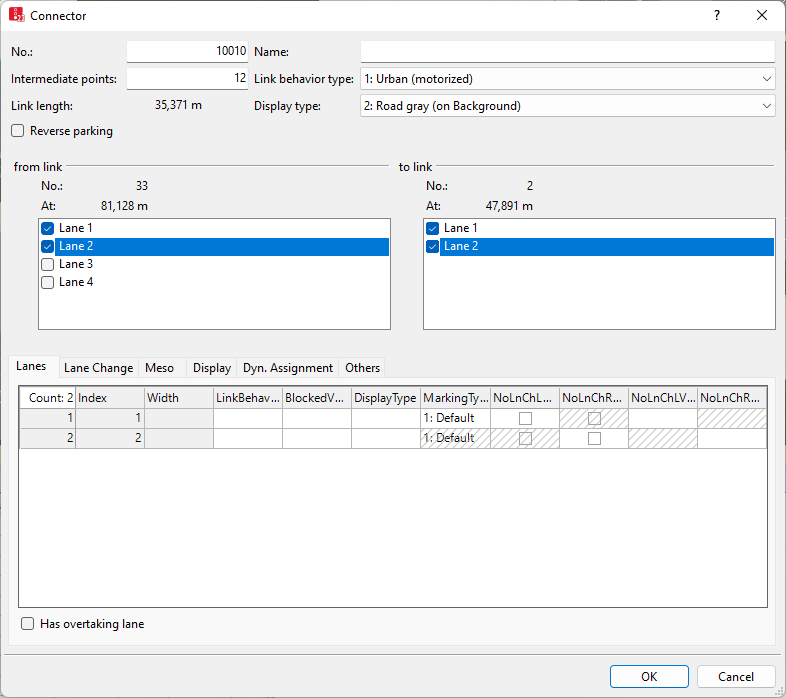
[Basic attributes of connectors]-[コネクターの基本属性]
ネットワークエレメントの基本的な属性は、ウィンドウの上部と、特定のネットワークオブジェクトタイプのネットワークオブジェクトのリスト内に表示されます。
| [Element]-[エレメント] | [Description]-[説明] |
|---|---|
|
[No.]-[番号] |
コネクターの固有番号 |
|
[Name]-[名前] |
コネクターの名前 |
|
[Intermediate points]-[スプライン点] |
トゥルー位置モデリングのための、開始地点と終了地点の間のスプライン点の数。スプライン点は、そこを走行する車両の運転挙動に関係しません。入力するスプライン点の数を増やすと、コネクターをより正確にモデリングできます。 直線コネクターの場合は、開始地点と終了地点で十分です。ターンのためなどのより長いコネクターの場合も、最大15個のポイントで十分だと考えられます。 コネクターの開始地点と終了地点を異なるリンクや別の車線に移動するときは、コネクターのスプライン点とコースが再計算されます。 例えば、各スプライン点のz-オフセットを使ってスプライン点を編集できます (zオフセットを使ったスプライン点の高度定義), (リンクまたはコネクターのポイントの編集)。 |
|
BehaviorType |
[Link behavior type]-[リンク挙動タイプ] (LinkBehavType):このリンクの車線に個別のリンク挙動タイプが割り当てられていない場合のこのリンクの車両の標準運転挙動。リンク挙動タイプが割り当てられている車線を使用する車両は、この車線のリンク挙動タイプを考慮します(リンクおよびコネクターのリンク挙動タイプの定義), (運転挙動パラメータセットにおける運転挙動の定義)。 |
|
[Link length]-[リンク長] |
|
|
[Display type]-[表示タイプ] |
コネクターのカラー表示 (表示タイプの定義) |
|
[from link]-[出発地リンク] [to link]-[目的地リンク] |
コネクターが挿入される出口リンク(FromLink)の車線から次のリンク(ToLink)の車線。両方のリストで常に同じ数の車線を選択します。この割り当ては後で編集できます。 |
[Lanes]-[車線] タブ
タブ内のリストには、特に次の属性が示されます。
| [Column]-[列] | [Description]-[説明] |
|---|---|
|
[Index]-[インデックス] |
車線の固有番号このエントリーはあとで変更できません。 |
|
[Width]-[幅] |
複数の車線が定義されている場合の車線の幅。複数の行が表示されます。さまざまな幅を定義できます。幅は次の項目に対して影響を与えます。
|
|
BehaviorType |
[Link behavior type]-[リンク挙動タイプ] (LinkBehavType:コネクターの標準リンク挙動タイプとは異なる車線固有のリンク挙動タイプ |
|
BlockedVehClasses |
この車線で [Blocked vehicle class]-[ブロックした車両クラス]。
|
|
[Display type]-[表示タイプ] |
車線のカラー (表示タイプの定義) |
|
NoLnChLAllVehTypes NoLnChRAllVehTypes |
右車線変更禁止 - 全車種と左方向車線変更禁止 – 全車種: |
|
NoLnChLVehClasses NoLnChRVehClasses |
[No lane change left - vehicle classes]-[左方向車線変更禁止 - 車両クラス]と[No lane change right - vehicle classes]-[右方向車線変更禁止 - 車両クラス]:移動方向において、選択した車線から隣接する車線への車線変更ができない車両の車両クラス。車線変更の禁止は、2Dモードおよび3Dモードで実線で表示されます。 |
[Has overtaking lane]-[追越車線あり](HasOvtLn):内側車線は対向車線への追い越しにのみ使用できます。これは、2つ以上の車線があるリンクでのみ可能です (対向車線上の追い越し動作のモデリング)。
 このオプションが選択された場合、右側通行の交通では、外側の左車線が追い越し車線として表示されます(斜線付きの背景)。左側通行の交通の場合は、右端の車線が追い越し車線になります(斜線付きの背景)。
このオプションが選択された場合、右側通行の交通では、外側の左車線が追い越し車線として表示されます(斜線付きの背景)。左側通行の交通の場合は、右端の車線が追い越し車線になります(斜線付きの背景)。
追い越し車線と反対方向のリンクの通常の車線の重なりの長さが十分ある場合は、重なるエリアが追い越しに使用されることがあります。
現実に実際に追い越しが許可されているリンクでのみ、この属性を選択してください。現実的に追い越しが不可能な追い越し車線(分岐合流点や交通制御エリアなど)は避けてください。
この属性は、コネクターで接続され、2つ以上の車線を持つ複数の連続するリンクでも選択できます。その場合、車両は重なっているエリア全体を使用して追い越し動作を実行できます。
車両クラスに対して追い越し車線が閉鎖されている場合は、そのクラスの車両は追い越し車線を使用して追い越すことができません。
追い越し車線には他のネットワークオブジェクト(データ集計ポイントなど)を配置できます。
追い越し車線は3Dモードでは表示されません。
|
|
注意:
[All Vehicle Types]-[すべての車両タイプ] オプションは、すべての新規車両タイプと、これまでに車両クラスに割り当てられていない車両タイプを自動的に組み入れた仮想車両クラスです。 |
[Lane Change]-[車線変更] タブ
タブには、特に次の属性があります。
| [Element]-[エレメント] | [Description]-[説明] | ||
|---|---|---|---|
|
[Desired Direction]-[希望の方向] |
[Direction]-[方向] (Direction):車両がこのコネクターに沿って車両経路をたどる場合、シミュレーション実行中に車両に方向インジケーターを表示します。
希望の方向と両ルートのない車両は常に、条件が [All]-[すべて] の次のコネクターを走行します。そのようなコネクターがリンクの終了地点にない場合は、これらの車両は Vissim ネットワークから削除されます。 希望の方向は、次の優先度順に表示されます。 1. 現在の車線変更 2. 目的の車線変更 3. 現在のリンクの希望の方向 4. 希望する方向が [Right]-[右] または [Left]-[左]であるルートの次のコネクターが希望する方向。つまり、[Lane change distance]-[車線変更距離]属性値の範囲内に車両がある場合で、その値は、入力フィールド [Fixed value]-[固定値] または [Distribution]-[分布]から得られる場合。車両が駐車スペースに到着することを望んでおり、このコネクターが駐車スペースに通じている場合、車両はコネクターに到達する前に10.0m点滅します。@ 5. DriverModel.DLLファイル内の外部ドライバーモデルを介して設定されたターン信号方向(ドライバーモデルDLLファイルで外部ドライバーモデルを有効化) コネクターの上流側で停止または駐車場まで走行し、そこで停車する場合は、車線変更距離内であっても点滅しません。このような場合、車両は、停止状態または駐車場内で再スタートし、車両経路上のコネクターに到達するまで点滅しません。公共交通車両の場合、 [Door lock duration before departure]-[出発前扉固定時間] を完了する必要があります。公共交通車両が停止から出発する場合、この停止の50m上流から点滅を開始することができます。 車場からバックで出た後、および逆向き駐車のためにターンポイントを検索するときの [Direction]-[方向] 属性の効果。 駐車場から逆向き出庫する場合、駐車場リンクから車両が旅行の続行を望むリンクにつながり、方向要求 [None]-[なし]が割り当てらていない上流コネクターだけが考慮されます。駐車場につながるコネクターは無視されます。駐車場につながるコネクターや、 [Reverse parking]-[逆向き駐車] 属性が選択されているコネクターは無視されます。 逆向き駐車では、駐車場リンクから車両が旅行の続行を希望するリンクにつながり、方向要求 [All]-[すべて]が割り当てられていない下流コネクターだけが考慮されます。駐車場につながるコネクターや、 [Reverse parking]-[逆向き駐車] 属性が選択されているコネクターは無視されます。 |
||
|
[Emergency stop distance]-[緊急停止距離] |
[EmergStopDist]-[緊急停止距離](EmergStopDist):これは、経路をたどる車両または動的配分内の経路にいる車両の車線変更ルールをモデル化するために使用されます。デフォルト値は最少長= 5 m。 [Emergency Stop]-[緊急停止] 位置のコネクターよりも前にこれらの車線に到達できなかった場合は、車両が停止し、十分な長さのギャップができるまで待機します。システムが、コネクターの開始地点から上流側の距離を測定します。車両に複数の車線変更が必要な場合は、それぞれのケースで車線ごとに5 mが考慮に入れられます。現在の車線の番号が奇数の場合は、緊急停止距離の合計の長さに2.5 mが追加されます。これにより、隣接する車線に車線変更するように設定されている2台の車両が同じ位置に来て交錯が発生しないようにすることができます。 例:車線1の車両が車線4に車線変更してルートやその経路に従う必要があります。後続のコネクターには10 mの緊急停止位置が定義されています。車線1に対して、次のような関連する緊急停止距離が取得されます。 10 + 5 + 5 + 2.5 = 22.5 m したがって車線2には:10 + 5 = 15 m 車線3の場合は:10 + 2.5 = 12.5 m 実際の緊急停止位置は、 コネクターが開始されるリンクの座標と緊急停止距離の差として求められます。結果は整数になります。小数点以下は考慮されません。 例:コネクターがリンク内の67.2 mの位置にあり、緊急停止が12.5 mに定義された場合は、67.2 - 12.5 = 54.7となり、緊急停止位置は54 mとなります。
|
||
|
[Lane change distance]-[車線変更距離] |
例:車線1のみから始まり車線あたりの車線変更距離が200mのコネクターに到達する前に、車線3の車両はコネクターが始まる400m手前ですでに車線変更のための隙間を探し始めます。
|
||
|
[Exception for vehicle classes]-[車両クラスの例外] |
車線変更距離 [Fixed value]-[固定値] または [Distribution]-[分布] が適用されないが、[Lane change distance distribution]-[車線変更距離分布] 属性によって選択された距離分布が適用される車両クラス。
|
このネットワークオブジェクトは、[Attributes]-[[属性] リストにある追加の属性を持ちます。たとえば、次のような属性がこれに該当します。
|
BlockedVehClasses |
[Blocked vehicle classes]-[ブロックした車両クラス]:それぞれの車線で、車線を閉じる車両クラスを選択できます (リンクの属性)。有料ルートがすべての車両クラスをブロックしているコネクターを通過する場合、対応する管理車線経路決定は適用されません。 |
||
|
NoLnChLAllVehTypes、 NoLnChRAllVehTypes |
[No lane change left – all vehicle types]-[左方向車線変更禁止 – すべての車両タイプ]と[No lane change right– all vehicle types]-[右方向車線変更禁止 – すべての車両タイプ]: |
||
|
[Display type]-[表示タイプ] |
車線のカラー (表示タイプの定義) |
||
|
NoLnChLVehClasses、 NoLnChRVehClasses |
[No lane change left - vehicle classes]-[左方向車線変更禁止 - 車両クラス]と[No lane change right - vehicle classes]-[右方向車線変更禁止 - 車両クラス]:移動方向において、選択した車線から隣接する車線への車線変更ができない車両の車両クラス。車線変更の禁止は、2Dモードおよび3Dモードで実線で表示されます。 |
||
|
RevPark |
[Reverse parking]-[逆向き駐車]: 逆向き駐車用のコネクターでは、車両がルートをたどるリンクを、車両が逆向き駐車や駐車場からの前進出庫に使用する垂直または斜めの駐車場のリンクに接続します。このリンクでは、車両は駐車場から逆向きで出庫したり前進で入庫したりすることはできません。
|
[Meso]-[メソ] タブ
メソスコピックシミュレーションのコネクターの属性は、リンクの属性に対応します (リンクの属性)。
[Display]-[表示] タブ
| [Element]-[エレメント] | [Description]-[説明] | ||
|---|---|---|---|
|
[Thickness (3D)]-[厚さ(3D)] |
3Dモードでのコネクターの表示の[Thickness]-[厚さ]。 |
||
|
[Visualization]-[視覚化] |
|
||
|
分類値を表示 |
ShowClsfValues: |
||
|
[Label]-[ラベル] |
|
[Dyn.[Assignment]-[割り当て] タブ
アドオンモジュール動的配分専用 (動的配分の使用)。
| [Element]-[エレメント] | [Description]-[説明] |
|---|---|
|
[Connector closed to]-[コネクターの閉鎖対象] |
[Blocked vehicle classes for dynamic assignmen]-[ブロックした車両クラス(動的配分)](BlockedVehClassesDynAssign):このリストを使用すると、1つ以上の車両クラスのコネクターを閉鎖することによって、動的配分のマルチモーダルネットワークをモデリングできます。これにより、ブロックした車両クラスのルート選択でコネクターが使用できないようになります。 |
|
[Cost]-[コスト] |
距離に依存する[costs per km]-[kmあたりのコスト](CostPerKm) |
|
[Surcharge 1]-[サーチャージ1] [Surcharge 2]-[サーチャージ2] |
経路評価で考慮される1回限りの追加料金。このデータを使用すると、動的配分では、このコネクターを移動する車両のコストが決定されます。 |
[Other]-[その他] タブ
コネクターのこれらの属性は、リンク(リンクの属性)の属性に対応しています。
関係としての依存型オブジェクトの表示と編集
このネットワークオブジェクトタイプの属性と属性値が左側のリストに表示されます。これは、2つの結合リストで構成されています。
1. 左側のリストで、目的のエントリーをクリックします。
右側のリストには、左側のリストで選択されたネットワークオブジェクトに割り当てられたネットワークオブジェクトやベースデータの属性と属性値が示されます (結合リストの使用)。これらは、リンクのものに対応しています (リンクの属性)。
2. リストツールバーの [Relations]-[関係] リストで、目的のエントリーをクリックします。
3. 目的のデータを入力します。
データが割り振られます。

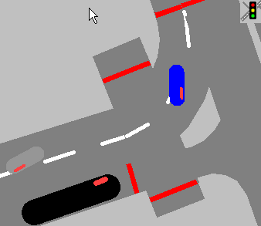
 このオプションにチェックが入っていない場合は、車両は2Dモードでは表示されません。この設定を使用すると、地下道やトンネル区間を示すことができます。このオプションはコネクター全体に適用されます。したがって、それぞれの地下道やトンネルには個別にコネクターを定義する必要があります。
このオプションにチェックが入っていない場合は、車両は2Dモードでは表示されません。この設定を使用すると、地下道やトンネル区間を示すことができます。このオプションはコネクター全体に適用されます。したがって、それぞれの地下道やトンネルには個別にコネクターを定義する必要があります。
